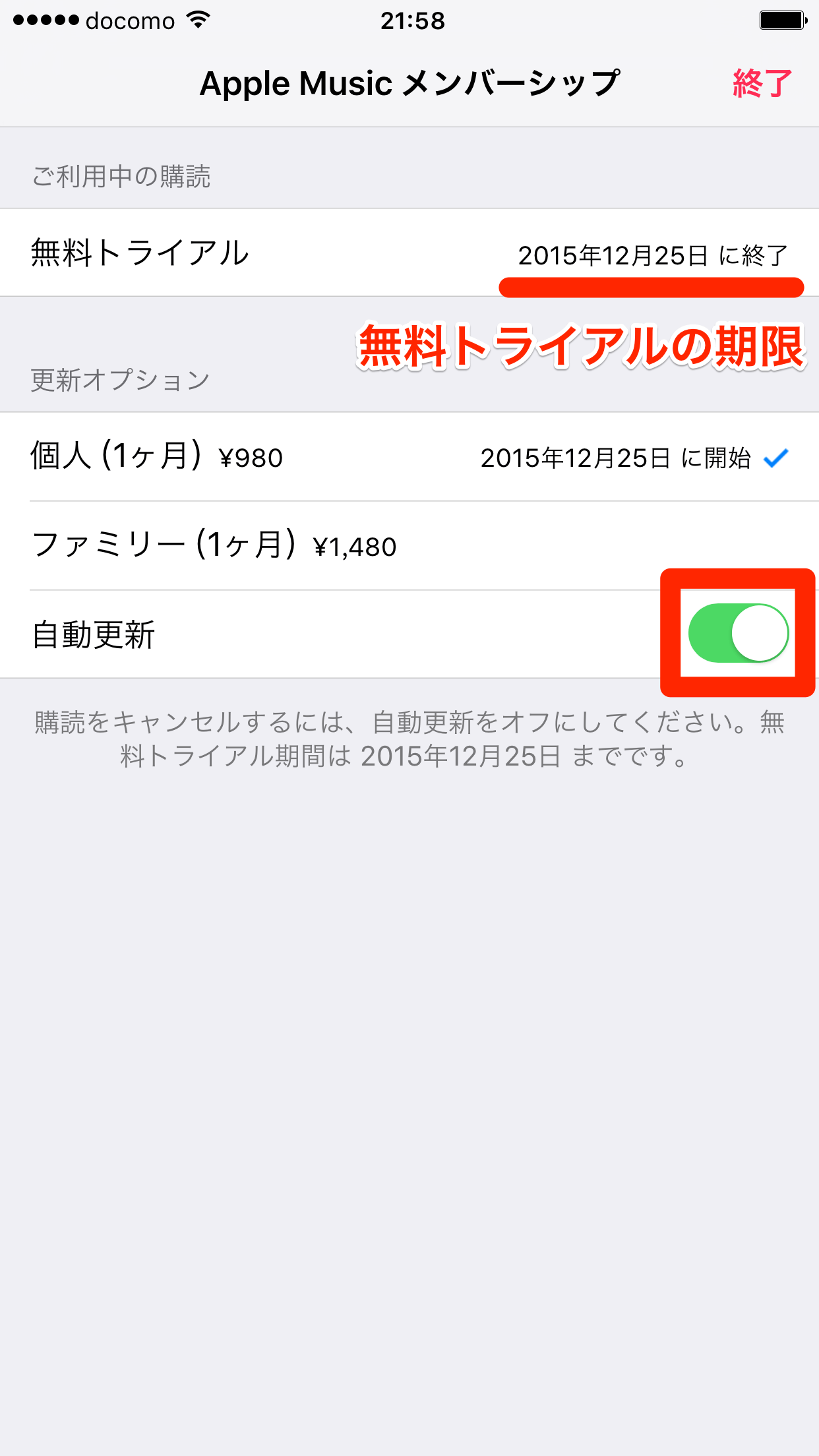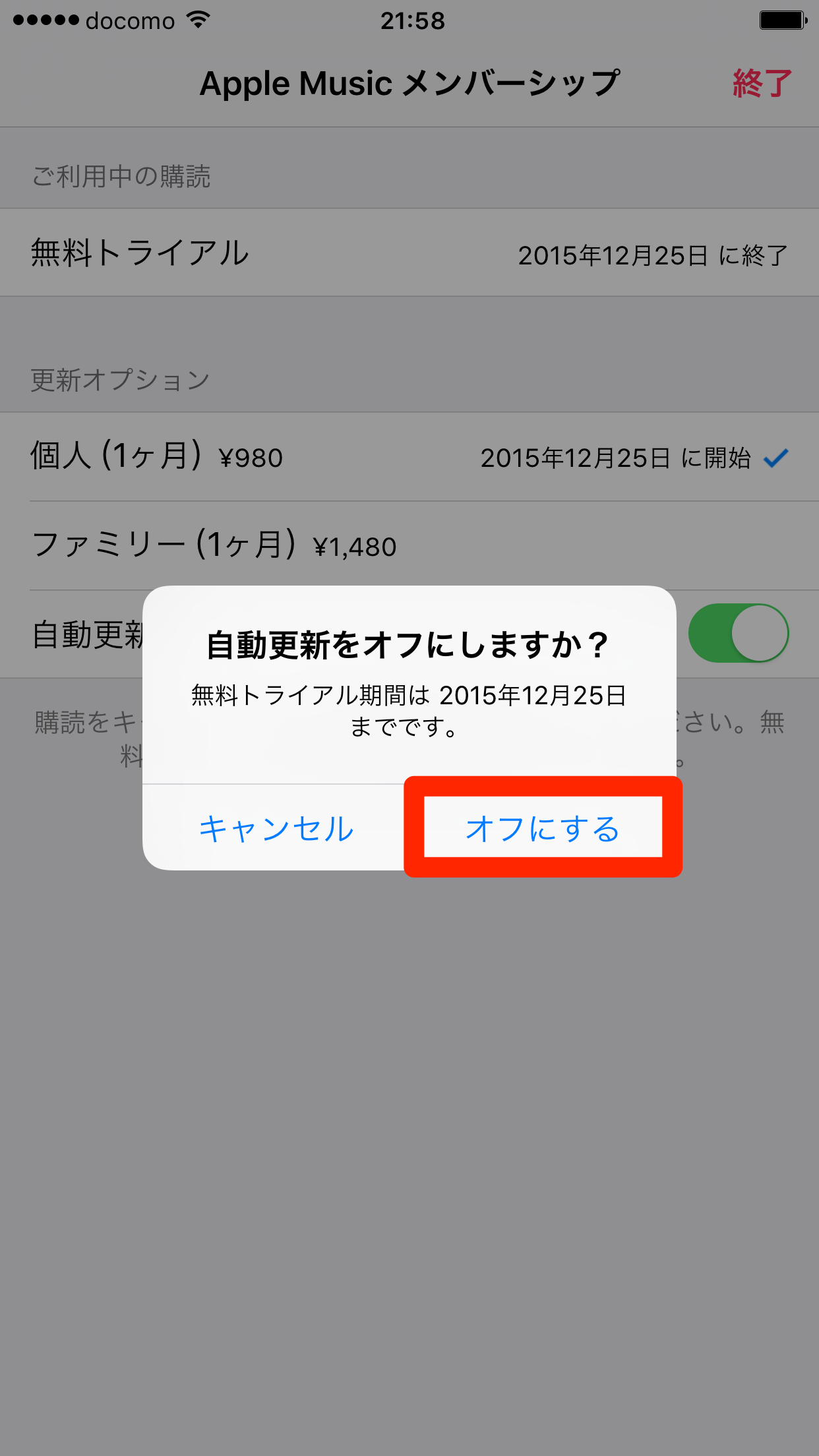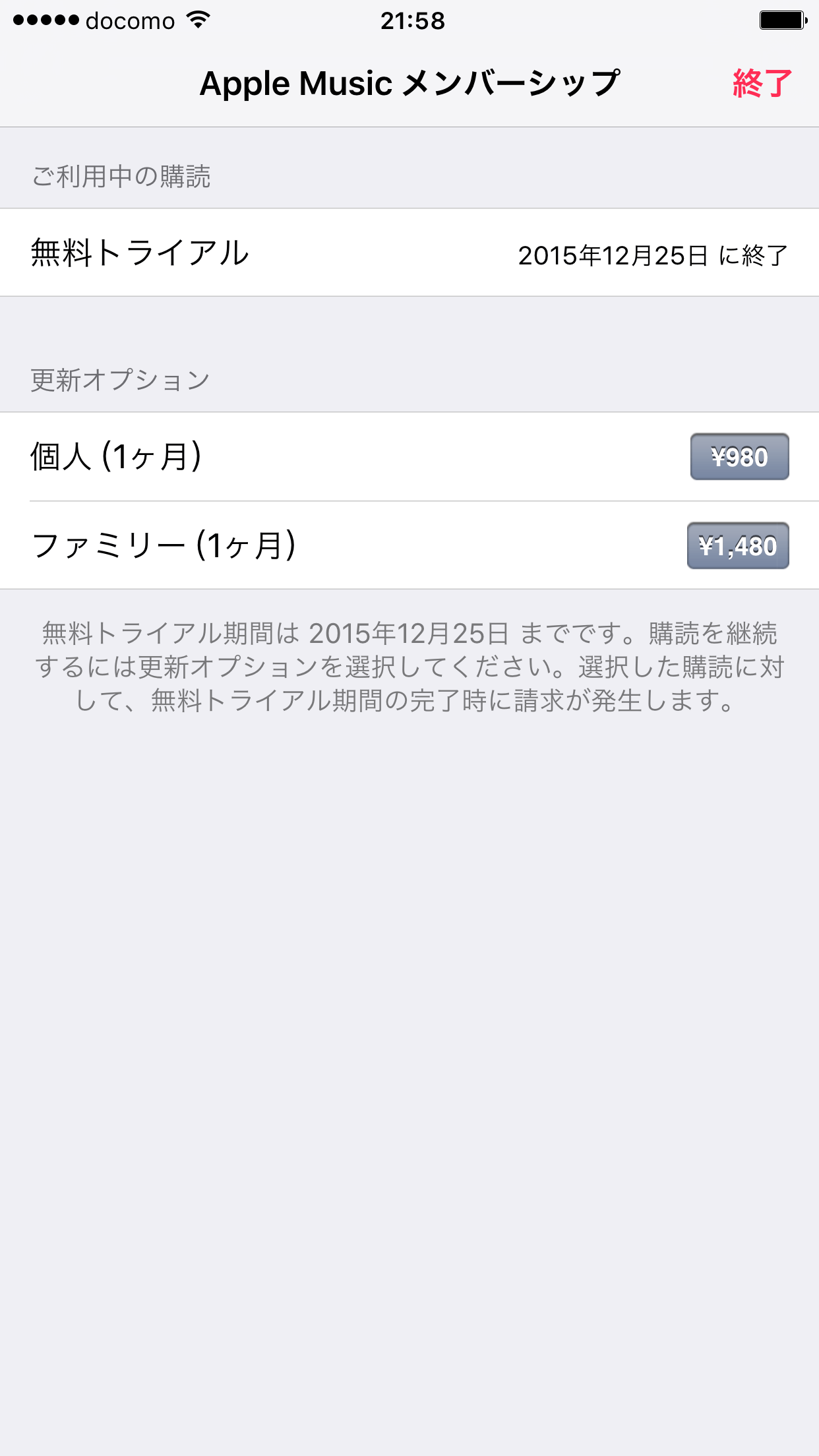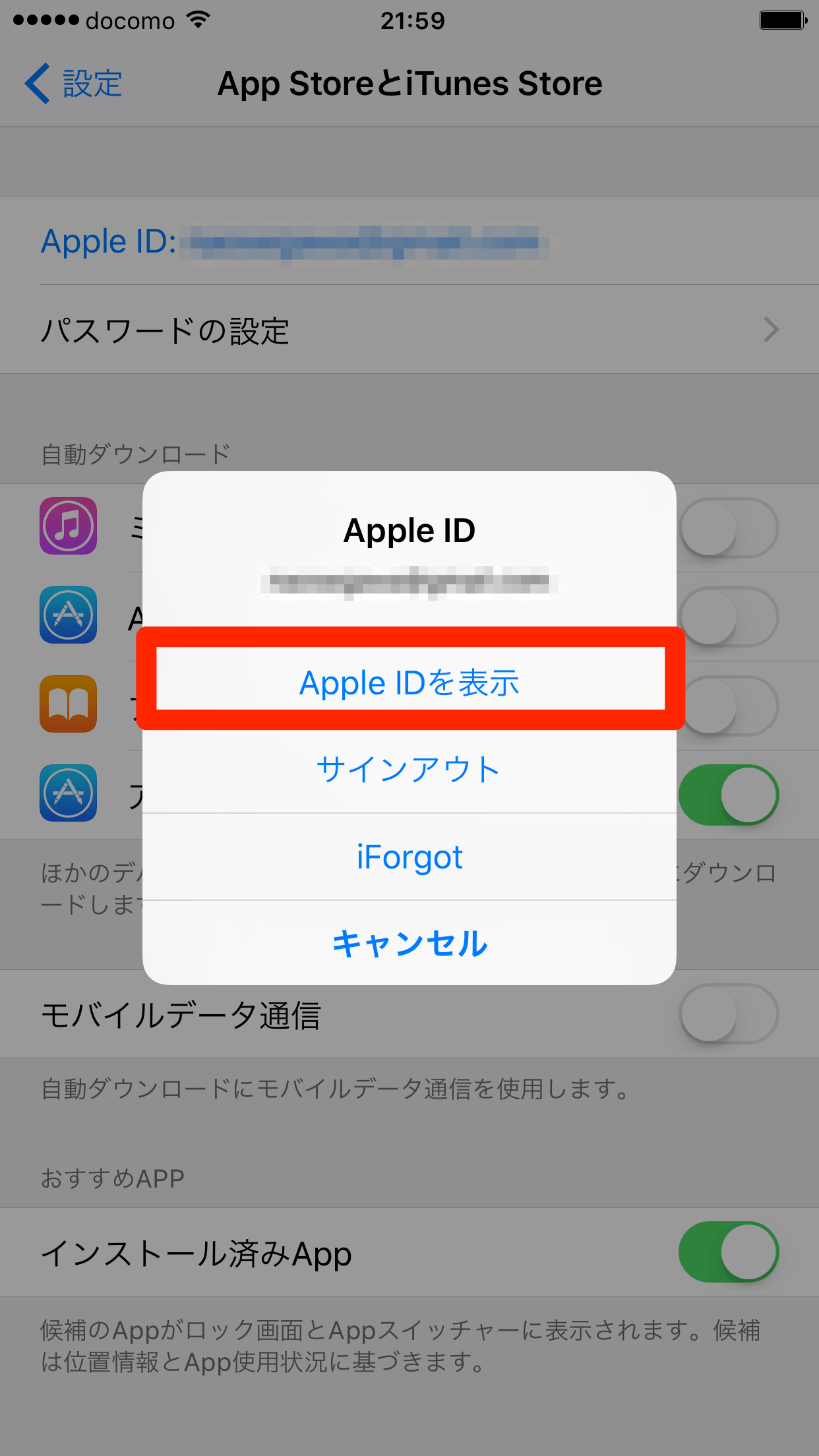[アカウント]画面から自動更新をオフにする
Apple Musicの無料トライアルを開始してそのままにしておくと、トライアルが終了したとき、毎月の課金が自動的に発生します。トライアル期間は3ヵ月あるので、終わるころには課金されることを忘れてしまっているかもしれません。
あくまで無料期間だけApple Musicを使いたい場合は、あらかじめメンバーシップの自動更新をオフにしておきましょう。こうすることで、自動的な課金が発生しないように設定できます。
1[アカウント]画面を表示する
[ミュージック]アプリを起動し、左上にある人のアイコンをタップします。
2サインイン画面を表示する
[アカウント]画面で[Apple IDを表示]をタップします。その後、Apple IDの確認画面が表示された場合は、パスワードを入力して[OK]をタップします。
3[Apple Musicメンバーシップ]画面を表示する
[購読]にある[管理]をタップします。その後、[購読]画面に複数の項目が表示された場合は、[あなたのメンバーシップ]をタップします。
4自動更新をオフにする
[Apple Musicメンバーシップ]画面が表示されました。この例では、無料トライアルの期限が「2015年12月25日」となっており、その日から「個人」のメンバーシップの課金が開始されることがわかります。課金されないようにするには、[自動更新]のスイッチをタップします。
確認メッセージで[オフにする]をタップします。
5自動更新が解除された
Apple Musicの自動更新が解除されました。課金は行われなくなり、無料トライアルの終了と同時に利用できなくなります。

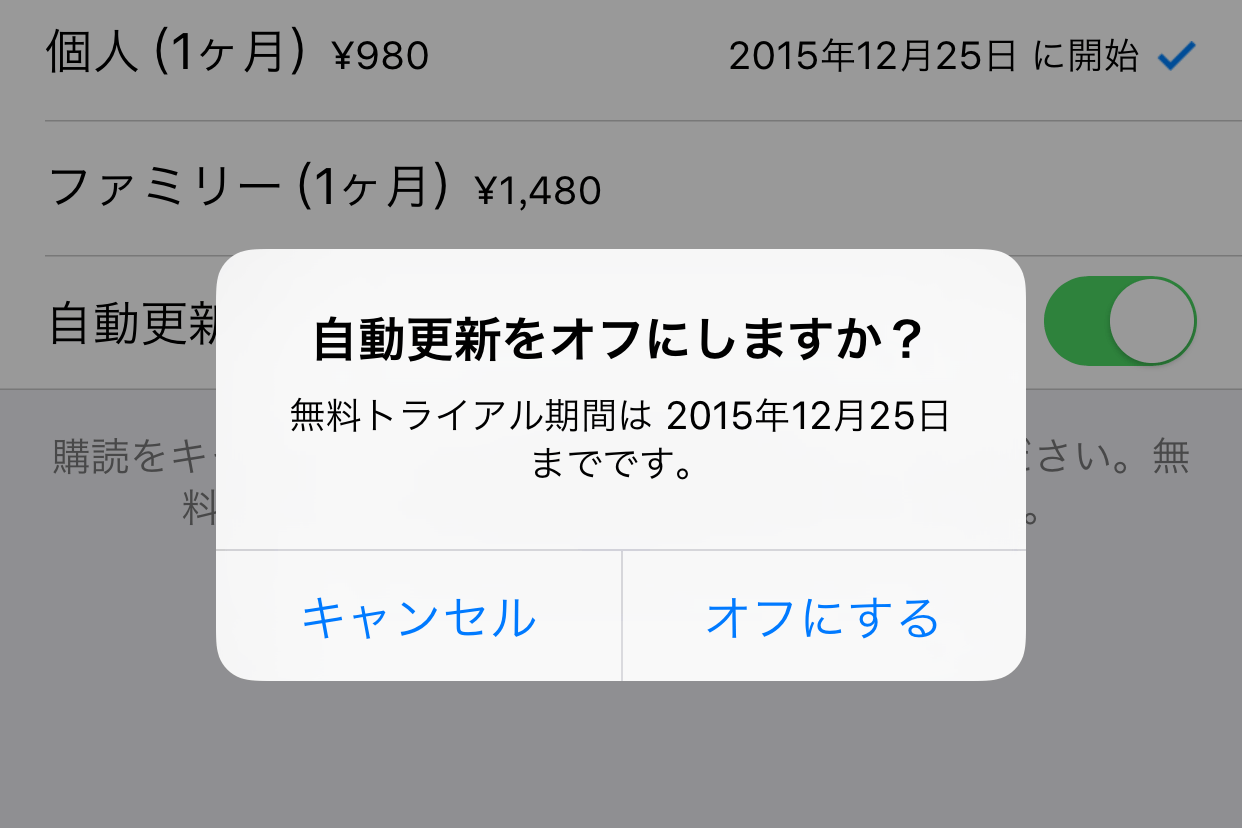
![[アカウント]画面を表示する](https://dekiru.net/upload_docs/img/20150925_o0401.png)
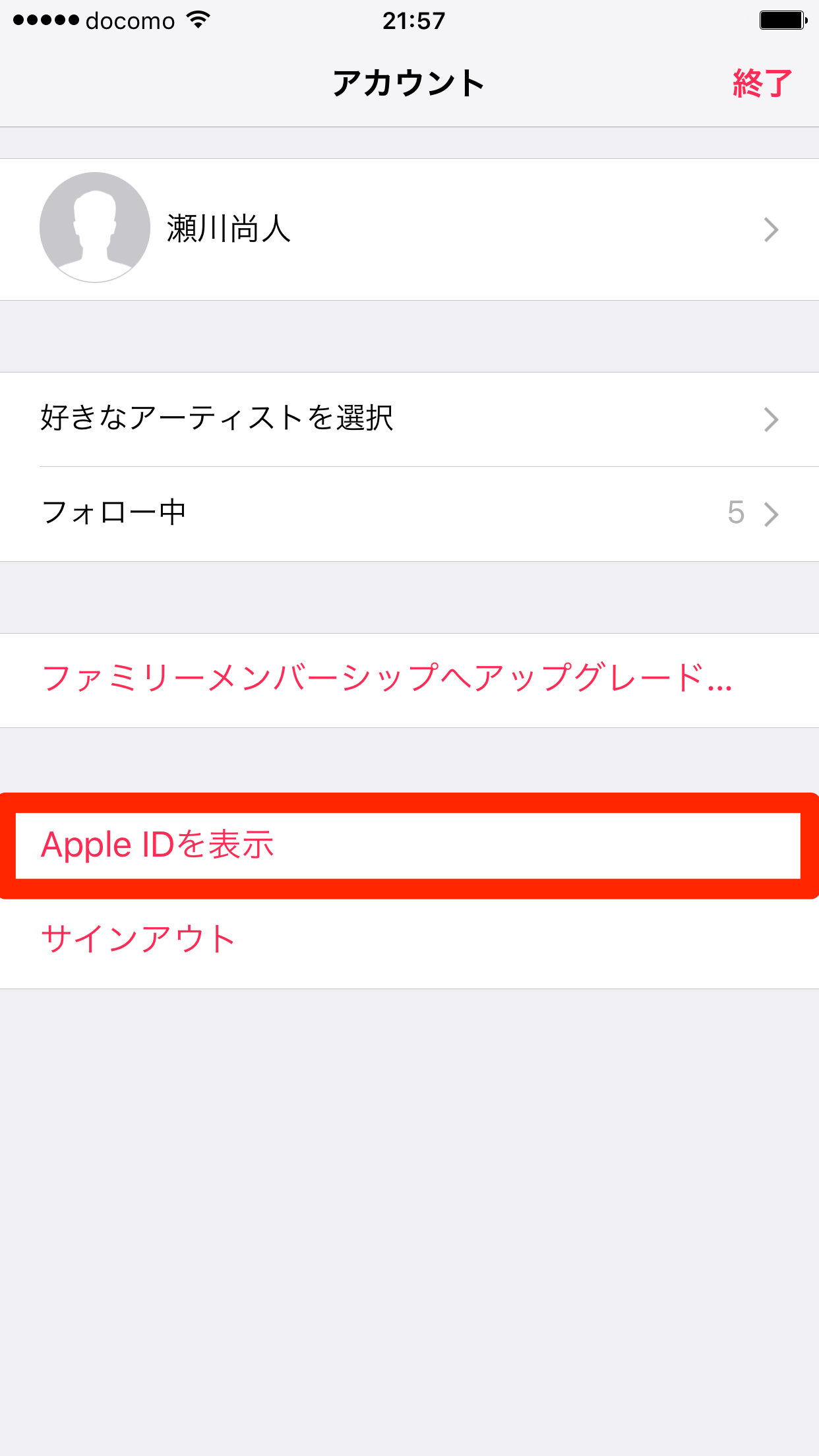
![[購読]画面を表示する](https://dekiru.net/upload_docs/img/20150925_o0404.png)